 图纸授权设置
图纸授权设置 图纸授权设置
图纸授权设置制作可视化图纸的时候,用户可以选择在线授权、定点授权、远程授权、密钥授权或者基本授权设置。其中,在线授权、定点授权、远程授权和密钥授权是不可以重复选择的,即四者中只能选择一个。
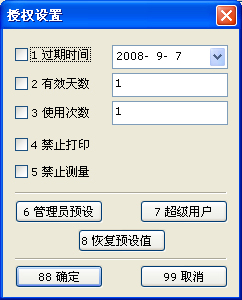
在线授权
在线授权的图纸可以每次启动的时候都会检查图纸是否已经过期,如果过期就不能打开。生成的带有在线授权的图纸必须先用授权图纸设置工具初始化,如下图所示,先选择带有在线授权的图纸,再依次填入各项必要的信息,就可以点击上传按钮把图纸信息上传至服务器。
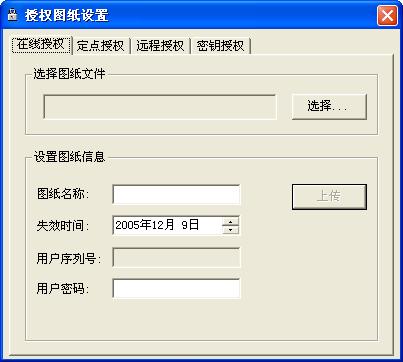
如果以后需要修改此网络图纸的信息,可以重新用此工具设置,或者登陆www.xpcad.net设置。
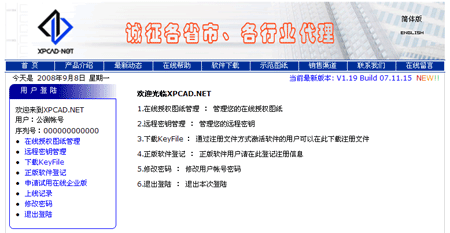
定点授权
定点授权的图纸每次启动的时候都会检查运行图纸的机器是否是授权机,如果不是则不能运行。生成的图纸需要用此工具初始化。授权文件是用授权码生成器(IDGen)生成的,每台机器生成的文件都不相同。需要在哪台机器上运行,就必须加入哪台机器的授权文件,授权文件的个数不能够超过5个。
下图为软件授权码生成器(IDGen),用来生成授权文件,此软件可以通过【开始】【程序】【可视化图纸制作软件1.0】【授权码生成器】来访问。

下图为定点授权设置界面,在加入授权前必须先在列表框里选中要加入的授权文件。
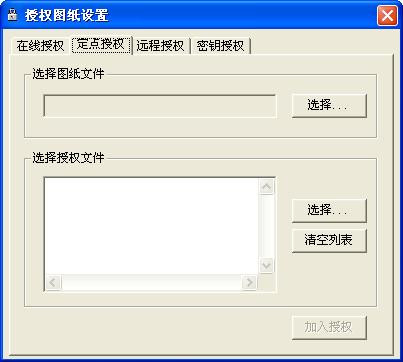
远程授权
远程授权的图纸首次被使用的时候,用户无法打开文件,这时需要对图纸进行远程授权。双击图纸,会弹出如下对话框:

在有互联网连接的情况下,用户填入申请人姓名,单击【申请】,将图纸的信息登记到我们的服务器上,等待图纸制作者检索后授权。申请成功后,会有如下的对话框提示:
图纸制作者可以通过【授权图纸设置】工具从服务器上检索到申请授权的用户及图纸信息,对所选择的用户及图纸进行远程授权。下图为远程授权设置界面:
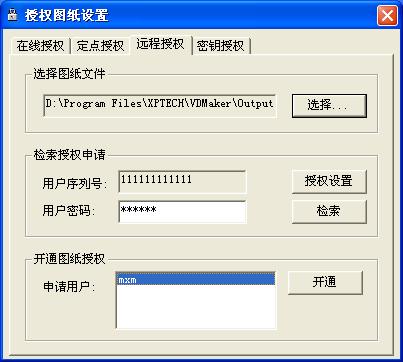
先选择有远程授权的图纸,导出用户序列号,再输入用户密码,通过点击【检索】,导出申请的用户姓名,选中该用户名,单击【开通】即可。用户可通过点击【授权设置】,对图纸进行授权。图纸的授权设置界面如下:

等到图纸制作者完成远程图纸授权后,用户随后即可打开图纸。
注意:这种设置只须一次,用户以后再打开图纸时无须再联网校验。图纸一旦获得授权后,远程授权自动关闭,不能多次授权,直到发布者重新激活授权。
密钥授权
密钥授权的图纸首次被使用时,用户无法打开。这时需要制作者对图纸进行相应的授权处理。授权处理包括硬件密钥授权、软件密钥授权和远程密钥授权。具体做法是:先选择带有密钥授权的图纸,再从设置图纸授权中指定相应的授权处理。下图为密钥授权设置界面:
如果想要对密钥授权的图纸进行硬件密钥授权,首先必须安装硬件密钥驱动程序,安装成功后,只要正确插入硬件锁,单击【检测硬件密钥】,即可检测到相应的硬件密钥,然后单击【设置授权】,即可加入相应的授权信息。下图为安装硬件密钥驱动程序的界面:

如果想要对密钥授权的图纸进行软件密钥授权,首先要通过密钥文件生成器(VDKeyGen)产生相应的密钥文件。下图为密钥文件生成器(VDKeyGen)。此软件可以通过【开始】【程序】【可视化图纸制作软件1.0】【密钥文件生成器】来访问。在【输出...】中选择将要产生的密钥文件的存放位置,单击【确定】,即可生成密钥文件。
单击如下对话框中【选择软件密钥】,选择上述生成的的密钥文件,单击【设置授权】即可完成对图纸的授权处理。通过这样的授权处理,就可以将所制作的图纸与产生的软件密钥绑定到一起。
如果想要对密钥授权的图纸进行远程密钥授权,首先要正确填写【用户序列号】及【用户密码】,然后单击【检索远程密钥】,检索出服务器上已存在的若干个密钥文件,从中选择出您所需的密钥文件,并单击【设置授权】,即可完成图纸的授权处理。
当服务器上没有密钥文件或者没有您所需的密钥文件时,可以通过密钥文件生成器(VDKeyGen)上传一个密钥文件到服务器上,再通过上述方法检索该密钥文件。
通过这样的授权处理,就可以将制作的图纸与服务器上的某个密钥文件绑定到一起。
基本授权设置
基本授权设置包括【过期时间】、【使用次数】和【禁止打印】(如果选择了基本授权设置中的任意一项或若干项,则不能再执行在线授权、定点授权、远程授权或密钥授权):
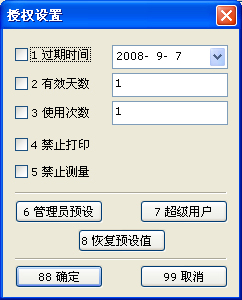
【过期时间】:在编辑框里设定一个日期,则超过此日期后图纸失效。
【使用次数】:在编辑框里设定一个数字,则图纸被打开超过授权的次数后失效。
【禁止打印】:指定图纸是否可被打印。
这三种基本授权设置既可以单选,也可以复选。
设定好授权后,单击【确定】即可生效。 单击【退出】则退出该项操作。
局域网授权(只限网络版)
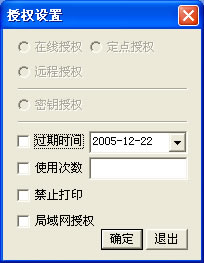
如果客户端或服务端没有安装网络版,而且用户想打开局域网授权,则必须先在客户端或服务端安装一个驱动程序。
客户端驱动程序:

服务端驱动程序:

注意:如果网络连接状态下没有插入网络狗,则每一步操作会相应的慢一些(大约等待1-2分钟)。
注意:除非重新设定授权或重新启动CAD系统,当前授权设置将一直有效,带授权的可视化图纸文件的图标显示为 ,而不带授权的可视化图纸文件的图标显示为
,而不带授权的可视化图纸文件的图标显示为 。
。